Word文档中的图片不能移动怎么办
来源:网络收集 点击: 时间:2025-02-21【导读】:
Word中可以插入图片,可以绘制表格,还可以载入链接,种种功能,文档的展现方式也更加图文并茂,丰富多彩。当然了,常用的插入图片的方法,自然是”插入“—”图片“—”来自文本“,那么,移动其在文档中的位置呢,当然,完全可以剪切或“复制”,再“粘贴”,这里介绍的是另一种方法,还可以顺便设置一下一些格式,也是不错的方法。工具/原料moreWord文本方法/步骤1/5分步阅读
 2/5
2/5

 3/5
3/5 4/5
4/5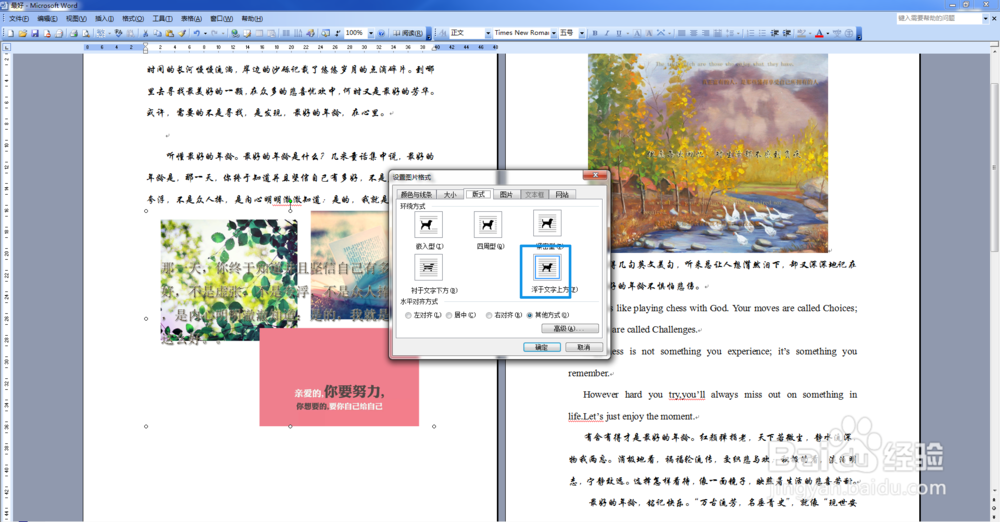
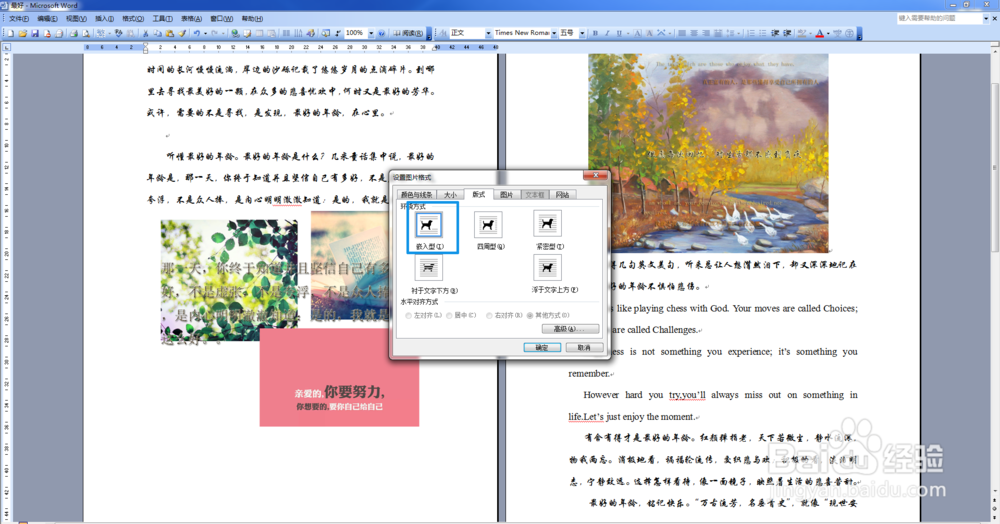 5/5
5/5

 注意事项
注意事项
如图所示,已插入图片的位置不太合适,要在文档中下移。单击拖动图片,出现8个黑色小矩形,无法实现移动。

 2/5
2/5在图片上右击,弹出下拉菜单,选择其中的“设置图片格式”一项,打开设置图片格式的界面,选择“版式”,点“确定”后,可以看到在切换到的版式选项下,环绕方式是“嵌入型”,将其改为“浮于文字上方”,确定此步骤。


 3/5
3/5移动到文档中合适的位置,此时,图片环绕方式为“浮于文字上方”,图片周围显示为8个空心圆形,此外,还显示有一个绿色的圆形,将鼠标移动到其位置,出现旋转箭头,可以适当旋转图片,调整效果。
 4/5
4/5调整好后,如前述步骤,右击图片,设置图片格式,将版式改为“嵌入型”,这样的话,图片就不会因不小心的失误操作而随意改动位置了。
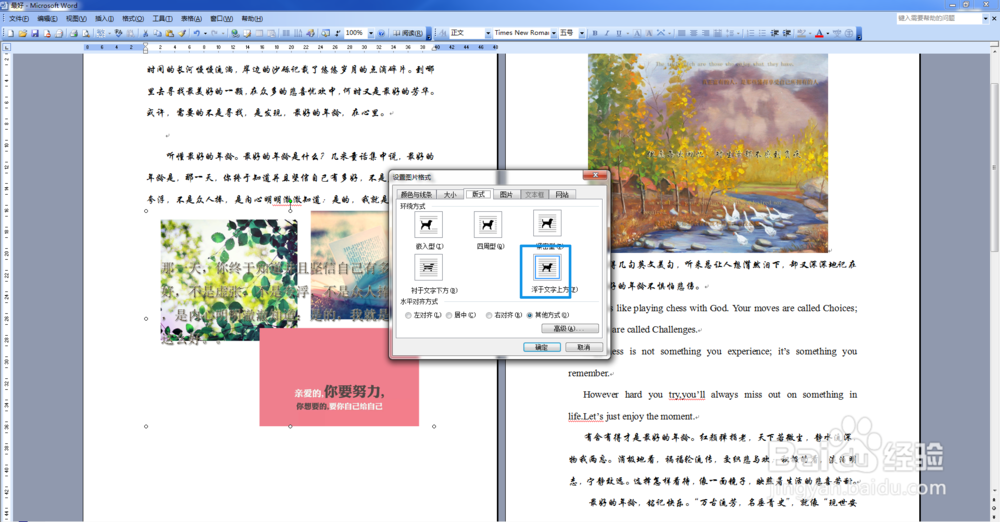
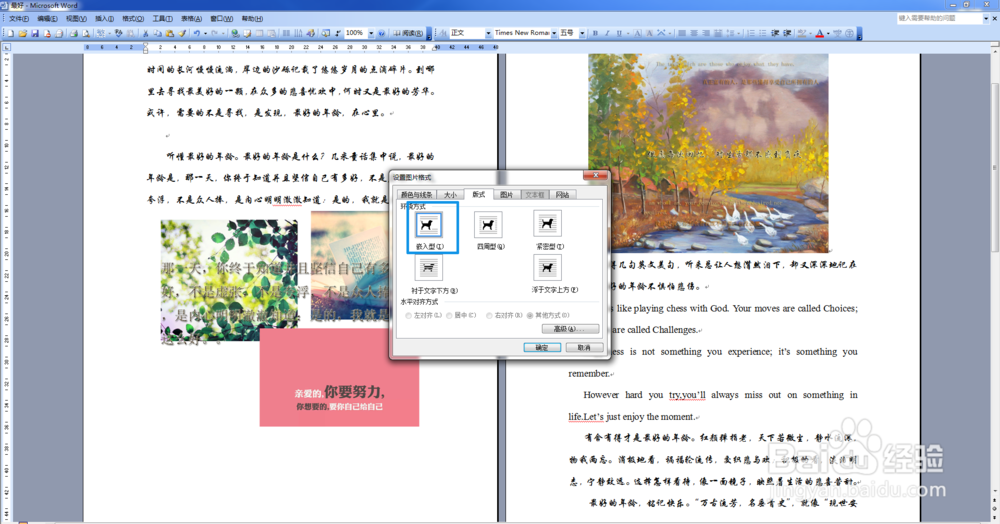 5/5
5/5可以看到,图片下面的文本格式需要微调,将光标移动到文字前,按空格键无法向后移动;此时,可执行如下步骤:将光标移动在图片后闪烁,然后点击Enter键,即可将光标移动至其下面的文本中,此时可以按空格键或方向键对文本进行微调了。


 注意事项
注意事项“设置图片格式”中有许多选项,可以根据要达到的预期效果,多尝试设置图片的各种格式。
word文档版权声明:
1、本文系转载,版权归原作者所有,旨在传递信息,不代表看本站的观点和立场。
2、本站仅提供信息发布平台,不承担相关法律责任。
3、若侵犯您的版权或隐私,请联系本站管理员删除。
4、文章链接:http://www.ff371.cn/art_1247156.html
上一篇:DNF悲叹之塔邀请函怎么使用
下一篇:番茄牛腩汤的做法
 订阅
订阅